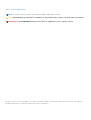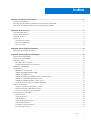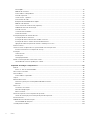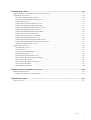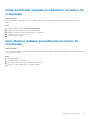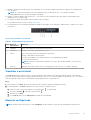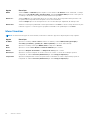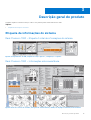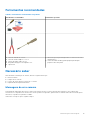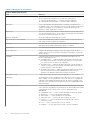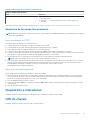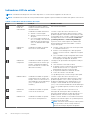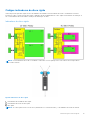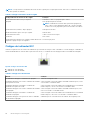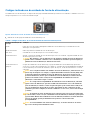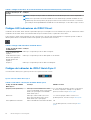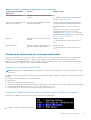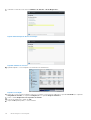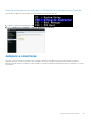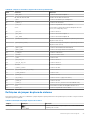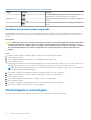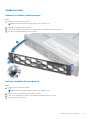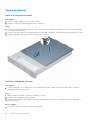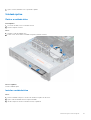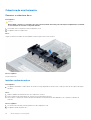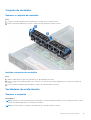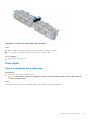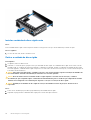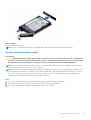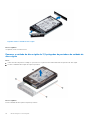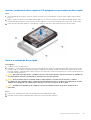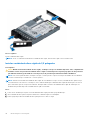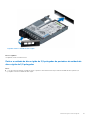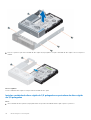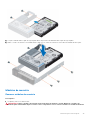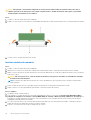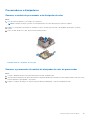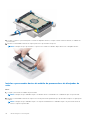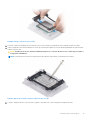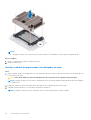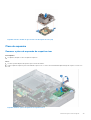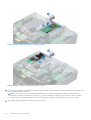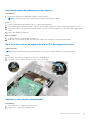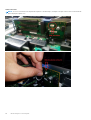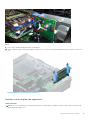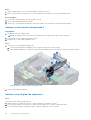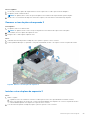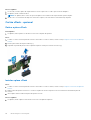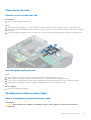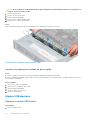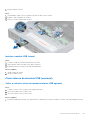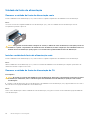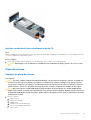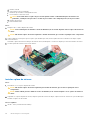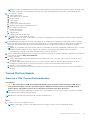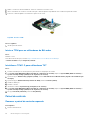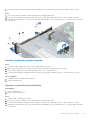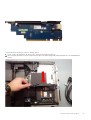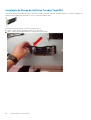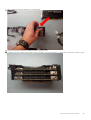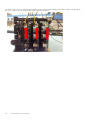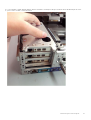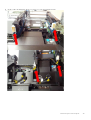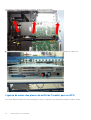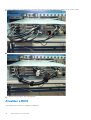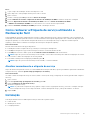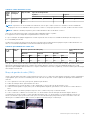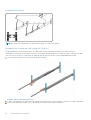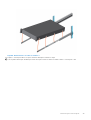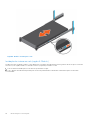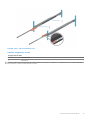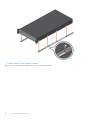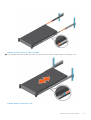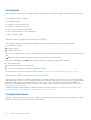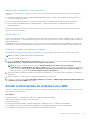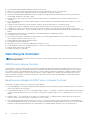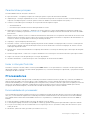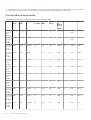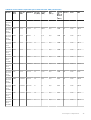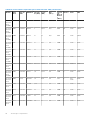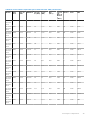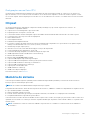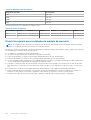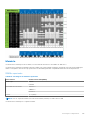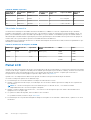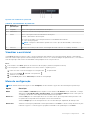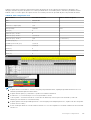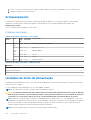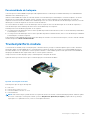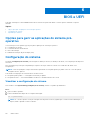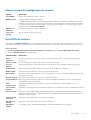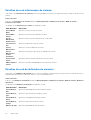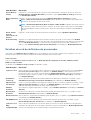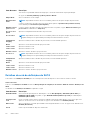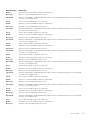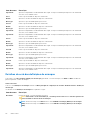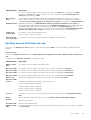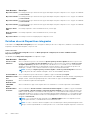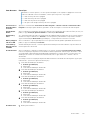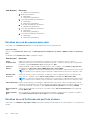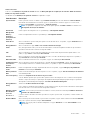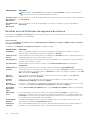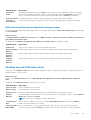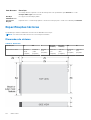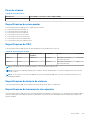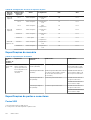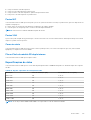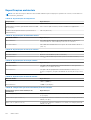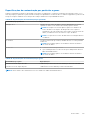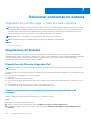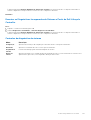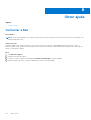Dell Precision 7920 Rack Manual do proprietário
- Tipo
- Manual do proprietário

Rack Dell Precision 7920
Manual do Proprietário
Modelo regulamentar: E38S
Tipo regulamentar: E38S001
November 2020
Rev. A02

Notas, avisos e advertências
NOTA: Uma NOTA fornece informações importantes para ajudar a utilizar melhor o produto.
AVISO: Um AVISO indica possíveis danos no hardware ou uma perda de dados e explica como pode evitar esse problema.
ADVERTÊNCIA: Uma ADVERTÊNCIA indica possíveis danos no equipamento, lesões corporais ou morte.
© 2018 2020 Dell Inc. ou as suas subsidiárias. Todos os direitos reservados. Dell, EMC e outras marcas comerciais pertencem à Dell Inc. ou às respetivas
subsidiárias. Outras marcas comerciais podem pertencer aos respetivos proprietários.

Capítulo1: Trabalhar no computador................................................................................................. 6
Instruções de segurança.......................................................................................................................................................6
Antes de efectuar qualquer procedimento no interior do computador...........................................................................7
Após efectuar qualquer procedimento no interior do computador................................................................................. 7
Capítulo2: Vista do chassis.............................................................................................................. 8
Vista frontal do chassis.........................................................................................................................................................8
Vista posterior do chassis.....................................................................................................................................................9
Dentro do sistema................................................................................................................................................................. 9
Painel LCD.............................................................................................................................................................................10
Visualizar o ecrã inicial.................................................................................................................................................... 11
Menu de configuração....................................................................................................................................................11
Menu Visualizar...............................................................................................................................................................12
Capítulo3: Descrição geral do produto............................................................................................. 13
Etiqueta de informações do sistema..................................................................................................................................13
Capítulo4: Desmontagem e remontagem..........................................................................................14
Posicionamento de produto................................................................................................................................................14
Ferramentas recomendadas............................................................................................................................................... 15
Necessário saber..................................................................................................................................................................15
Mensagens de erro comuns..........................................................................................................................................15
Sequência de Arranque-Encerramento........................................................................................................................17
Diagnóstico e indicadores....................................................................................................................................................17
LED do chassis......................................................................................................................................................................17
Indicadores LED de estado............................................................................................................................................18
Códigos indicadores do disco rígido.............................................................................................................................19
Códigos de indicador NIC............................................................................................................................................. 20
Códigos indicadores da unidade de fonte de alimentação........................................................................................ 21
Códigos LED indicadores do iDRAC Direct.................................................................................................................22
Códigos do indicador do iDRAC Quick Sync 2...........................................................................................................22
Avaliação do sistema de pré-arranque melhorado.....................................................................................................23
Jumpers e conectores........................................................................................................................................................ 25
Jumpers e conectores da placa de sistema............................................................................................................... 26
Definições do jumper da placa de sistema..................................................................................................................27
Desativar uma palavra-passe esquecida.....................................................................................................................28
Desmontagem e remontagem........................................................................................................................................... 28
Moldura frontal.............................................................................................................................................................. 29
Tampa do sistema..........................................................................................................................................................30
Unidade óptica................................................................................................................................................................ 31
Cobertura de arrefecimento.........................................................................................................................................32
Conjunto da ventoinha..................................................................................................................................................33
Ventiladores de arrefecimento.....................................................................................................................................33
Interruptor de intrusão..................................................................................................................................................34
Índice
Índice 3

Disco rígido..................................................................................................................................................................... 35
Módulos de memória.....................................................................................................................................................43
Processadores e dissipadores......................................................................................................................................45
Placa de expansão.........................................................................................................................................................49
Cartão vFlash - opcional...............................................................................................................................................56
Placa auxiliar de rede.....................................................................................................................................................57
Backplane da unidade de disco rígido..........................................................................................................................57
Módulo USB dianteiro................................................................................................................................................... 58
Chave interna de memória USB (opcional)................................................................................................................59
Unidade da fonte de alimentação................................................................................................................................60
Placa de sistema.............................................................................................................................................................61
Trusted Platform Module............................................................................................................................................. 63
Painel de controlo.......................................................................................................................................................... 64
Instalação da placa de anfitrião da GPU...........................................................................................................................66
Instalação da Riser alternativa..................................................................................................................................... 66
Instalação de Placas de Anfitrião Teradici Tera2220................................................................................................ 68
Instalação de Placas Gráficas NVIDIA Quadro K4200.............................................................................................. 73
Ligação de cabos das placas de anfitrião Teradici para as GPU..............................................................................78
Atualizar a BIOS...................................................................................................................................................................80
Como restaurar a Etiqueta de serviço utilizando a Restauração fácil........................................................................... 81
Atualizar manualmente a etiqueta de serviço............................................................................................................. 81
Instalação...............................................................................................................................................................................81
Calhas de rack................................................................................................................................................................82
Inicialização.....................................................................................................................................................................90
Configuração básica......................................................................................................................................................90
Aceder a informações do sistema com o QRL................................................................................................................. 91
Localizador de recursos rápidos para 7920R............................................................................................................. 92
Capítulo5: Tecnologia e componentes.............................................................................................93
iDRAC9................................................................................................................................................................................. 93
iDRAC 9 - Novas funcionalidades................................................................................................................................93
Dell Lifecycle Controller......................................................................................................................................................94
Processadores..................................................................................................................................................................... 95
Processadores suportados...........................................................................................................................................96
Chipset.................................................................................................................................................................................101
Memória do sistema........................................................................................................................................................... 101
Directrizes gerais para instalação do módulo de memória......................................................................................102
Memória........................................................................................................................................................................ 103
Painel LCD...........................................................................................................................................................................104
Visualizar o ecrã inicial................................................................................................................................................. 105
Menu de configuração.................................................................................................................................................105
Menu Visualizar............................................................................................................................................................ 106
Placas de expansão e risers da placa de expansão........................................................................................................106
Linhas de orientação para instalação da placa de expansão.................................................................................. 106
Armazenamento.................................................................................................................................................................108
Unidades da fonte de alimentação...................................................................................................................................108
Funcionalidade de hotspare........................................................................................................................................ 109
Trusted platform module.................................................................................................................................................. 109
4
Índice

Capítulo6: BIOS e UEFI................................................................................................................. 110
Opções para gerir as aplicações do sistema pré-operativo...........................................................................................110
Configuração do sistema................................................................................................................................................... 110
Visualizar a configuração do sistema..........................................................................................................................110
Menu principal da configuração do sistema............................................................................................................... 111
Ecrã BIOS de sistema....................................................................................................................................................111
Detalhes do ecrã Informações do sistema.................................................................................................................112
Detalhes do ecrã de definições de memória..............................................................................................................112
Detalhes do ecrã de definições do processador....................................................................................................... 113
Detalhes do ecrã de definições de SATA...................................................................................................................114
Detalhes do ecrã das definições de arranque............................................................................................................116
Detalhes do ecrã Definições de rede.......................................................................................................................... 117
Detalhes do ecrã Dispositivos integrados.................................................................................................................. 118
Detalhes do ecrã de comunicação série....................................................................................................................120
Detalhes do ecrã Definições do perfil do sistema.................................................................................................... 120
Detalhes do ecrã Definições de segurança do sistema........................................................................................... 122
Detalhes do ecrã Definições várias............................................................................................................................ 123
Especificações técnicas.................................................................................................................................................... 124
Dimensões do sistema................................................................................................................................................. 124
Peso do chassis............................................................................................................................................................125
Especificações do processador..................................................................................................................................125
Especificações da PSU................................................................................................................................................125
Especificações da bateria de sistema........................................................................................................................125
Especificações do barramento de expansão............................................................................................................ 125
Especificações da memória.........................................................................................................................................126
Especificações de portas e conectores.....................................................................................................................126
Especificações de vídeo.............................................................................................................................................. 127
Especificações ambientais.......................................................................................................................................... 128
Capítulo7: Solucionar problemas no sistema...................................................................................130
Diagnósticos do Sistema...................................................................................................................................................130
Diagnósticos de Sistema Integrados Dell.................................................................................................................. 130
Capítulo8: Obter ajuda................................................................................................................. 132
Contactar a Dell..................................................................................................................................................................132
Índice
5

Trabalhar no computador
Tópicos
• Instruções de segurança
•
Antes de efectuar qualquer procedimento no interior do computador
• Após efectuar qualquer procedimento no interior do computador
Instruções de segurança
Pré-requisitos
Utilize as diretrizes de segurança seguintes para proteger o seu computador contra potenciais danos e para assegurar a sua segurança
pessoal. Salvo indicação em contrário, cada procedimento incluído neste documento pressupõe que:
● Leu as informações de segurança enviadas com o computador.
●
É possível substituir ou, se adquirido em separado, instalar um componente efetuando o procedimento de remoção pela ordem inversa.
Sobre esta tarefa
NOTA:
Desligue todas as fontes de alimentação antes de proceder à abertura de tampas ou painéis do computador. Após terminar os
trabalhos no interior do computador, volte a colocar toda as tampas, painéis e parafusos antes de ligar a fonte de alimentação.
ADVERTÊNCIA: Antes de trabalhar no interior do computador, leia as informações de segurança enviadas com o mesmo.
Para obter mais informações sobre outras melhores práticas de segurança, consulte a página inicial sobre Conformidade
Legal.
AVISO: Muitas das reparações só podem ser efetuadas por um técnico de serviço qualificado. Apenas deverá efetuar a
deteção e resolução de problemas e algumas reparações simples, conforme autorizado na documentação do produto ou
como orientado pelo serviço de assistência online ou por telefone e pela equipa de suporte. Os danos causados por
assistência não autorizada pela Dell não estão cobertos pela garantia. Leia e siga as instruções de segurança fornecidas
com o produto.
AVISO: Para evitar descargas eletrostáticas, ligue-se à terra utilizando uma faixa de ligação à terra para pulso ou
tocando periodicamente numa superfície metálica não pintada ao mesmo tempo que toca num conector na parte
posterior do computador.
AVISO: Manuseie cuidadosamente os componentes e as placas. Não toque nos componentes ou nos contactos da placa.
Segure a placa pelas extremidades ou pelo suporte de montagem metálico. Segure nos componentes, como um
processador, pelas extremidades e não pelos pinos.
AVISO: Quando desligar um cabo, puxe pelo respetivo conector ou pela patilha e não pelo próprio cabo. Alguns cabos
possuem conectores com patilhas de bloqueio. Se estiver a desligar este tipo de cabo, prima as patilhas de bloqueio
antes de desligar o cabo. Ao separar os conectores, mantenha-os alinhados para evitar a torção dos pinos. Além disso,
antes de ligar um cabo, certifique-se de que ambos os conectores estão direcionados e alinhados corretamente.
NOTA: Pode haver diferenças de aparência entre a cor do computador e determinados componentes em relação aos apresentados
nas ilustrações deste documento.
AVISO: O sistema encerrar-se-á se as tampas laterais forem removidas com o sistema a funcionar. O sistema não liga
enquanto as tampas laterais estiverem removidas.
1
6 Trabalhar no computador

Antes de efectuar qualquer procedimento no interior do
computador
Sobre esta tarefa
Para evitar danificar o computador, execute os seguintes passos antes de começar a efectuar qualquer procedimento no interior do
mesmo.
Passo
1. Certifique-se de que segue as Instruções de segurança.
2. Desligue o sistema, incluindo todos os periféricos ligados.
3. Desligue o sistema da tomada eléctrica, bem como os periféricos.
4. Se aplicável, remova o sistema do rack.
5. Retire a tampa do sistema.
Após efectuar qualquer procedimento no interior do
computador
Sobre esta tarefa
Uma vez concluído qualquer procedimento de reposição de componentes, certifique-se de que liga os dispositivos externos, placas e cabos
antes de ligar o computador.
Passo
1. Recoloque a tampa.
2. Se aplicável, instale o sistema no rack.
3. Volte a ligar os periféricos e ligue o sistema à tomada elétrica.
4. Desligue o sistema, incluindo todos os periféricos ligados.
Trabalhar no computador
7

Vista do chassis
Tópicos
• Vista frontal do chassis
•
Vista posterior do chassis
• Dentro do sistema
• Painel LCD
Vista frontal do chassis
1. Indicador de estado do sistema 2. Estado de funcionamento do sistema e ID do sistema
3. Indicador sem fios do iDRAC Quick Sync 2 4. Unidade de disco rígido (x8)
5. Entrada USB 3.0 6. Unidade óptica (opcional)
7. Entrada USB 2.0 8. Botão/luz de alimentação
9. Conector VGA 10. Porta de gestão de USB/iDRAC Direct
11. Entrada USB 2.0
2
8 Vista do chassis

Vista posterior do chassis
1. Ranhuras das placas de expansão PCIe 2. Ranhuras das placas de expansão PCIe
3. Ranhuras das placas de expansão PCIe 4. Ranhuras das placas de expansão PCIe
5. Fontes de alimentação (2) 6. Conectores de rede (x4)
7. Conectores USB 3.0 (x2) 8. Conector VGA
9. Conector série 10. Conector de rede da empresa iDRAC9
11. Conector de identificação do sistema 12. Botão de identificação do sistema
Dentro do sistema
NOTA:
Muitas das reparações só podem ser efetuadas por um técnico de assistência qualificado. Apenas deverá efetuar a resolução
de problemas e algumas reparações simples, conforme autorizado na documentação do produto ou como orientado pelo serviço de
assistência online ou por telefone e pela equipa de suporte. Os danos causados por assistência não autorizada pela Dell não estão
cobertos pela garantia. Leia e siga as instruções de segurança fornecidas com o produto.
Vista do chassis 9

Figura1. Vista interior do chassis
1. backplane da unidade de disco rígido
2. ventoinha (6) no conjunto da ventoinha
3. Encaixes DIMM
4. Módulo vazio de DIMM CPU
5. CPU 2
6. riser de placa de expansão 3A
7. riser de placa de expansão 2A
8. Conector VFlash
9. placa de sistema
10. riser de placa de expansão 1C
11. CPU 1
Painel LCD
O painel LCD fornece as informações de sistema, as mensagens de estado de erro para indicar se o sistema está a funcionar corretamente
ou necessita de atenção. O painel LCD também pode ser utilizado para configurar ou para visualizar o endereço IP iDRAC do sistema. Para
obter informações sobre as mensagens de eventos e erros gerados pelo firmware do sistema e os agentes que monitorizam os
componentes do sistema, consulte a página Pesquisa de Códigos de Erro em qrl.dell.com.
O painel LCD só está disponível na moldura frontal opcional. A moldura frontal opcional é de instalação instantânea.
Os estados e condições do painel LCD são delineados aqui:
● A retroiluminação do LCD é branca durante as condições de funcionamento normais.
10
Vista do chassis

● Quando o sistema necessita de atenção, a retroiluminação do LCD fica da cor âmbar e apresenta um código de erro seguido de um
texto descritivo.
NOTA: Se o sistema estiver ligado a uma fonte de alimentação e for detetado um erro, o LCD fica da cor âmbar
independentemente de o sistema estar ligado ou desligado.
● Quando o sistema se desliga e não existem erros, o LCD entra no modo de suspensão após cinco minutos de inatividade. Prima
qualquer botão no LCD para o ligar.
● Se o painel LCD deixar de responder, retire a moldura e volte a instalá-la.
Se o problema continuar, consulte a secção Obter ajuda.
● A retroiluminação do LCD permanece desligada se desligar as mensagens do LCD utilizando o utilitário iDRAC, o painel LCD ou outras
ferramentas.
Figura2. Funcionalidades do painel LCD
Tabela 1. Funcionalidades do painel LCD
Item Botão ou
apresentação
Descrição
1 Esquerda Move o cursor para trás em incrementos de um passo.
2 Seleccionar Selecionar o item de menu realçado pelo cursor.
3 Direita Move o cursor para a frente em incrementos de um passo.
Durante o deslocamento de mensagem:
● Prima o botão direito sem soltar para aumentar a velocidade de deslocamento.
● Solte o botão para parar.
NOTA: O ecrã para o deslocamento quando solta o botão. Após 45 de inatividade, o ecrã começa a
deslocar-se.
4 Ecrã LCD Apresenta as informações de sistema, as mensagens de estado e de erro ou o endereço IP iDRAC.
Visualizar o ecrã inicial
O ecrã Início apresenta informações sobre o sistema configuráveis pelo utilizador. Este ecrã é apresentado durante o funcionamento
normal do sistema sempre que não existam mensagens de estado ou erros. Se o sistema se desligar sem apresentar erros, o LCD entra no
modo de espera após cinco minutos de inatividade. Prima qualquer botão do LCD para ativá-lo.
Passo
1. Para visualizar o ecrã Início, prima um dos três botões de navegação (Selecionar, Esquerda ou Direita).
2. Para navegar para o ecrã Início a partir de outro menu, execute os seguintes passos:
a. Prima sem soltar o botão de navegação até a seta para cima
ser apresentada.
b. Vá até ao ícone Início
utilizando a seta para cima .
c. Selecione o ícone Início.
d. No ecrã Início, prima o botão Selecionar para aceder ao menu principal.
Menu de configuração
NOTA: Quando seleciona uma opção no menu Configurar, tem de confirmar a opção antes de continuar para a próxima ação.
Vista do chassis 11

Opção Descrição
iDRAC Selecione DHCP ou IP Estático para configurar o modo de rede. Se IP Estático estiver selecionado, os campos
disponíveis são IP, Subrede (Sub) e Gateway (Gtw). Selecione Configurar DNS para ativar o DNS e para ver
os endereços de domínios. Estão disponíveis duas entradas DNS separadas.
Definir erro Selecione SEL para ver as mensagens de erro do LCD num formato que corresponda à descrição IPMI no SEL.
Isto permite-lhe corresponder uma mensagem LCD com uma entrada SEL.
Selecione Simples para ver as mensagens de erro do LCD numa descrição simplificada, de utilização fácil.
Definir início Selecione as informações predefinidas a serem apresentadas no ecrã Início. Consulte a secção de menu Ver para
conhecer as opções e os itens de opções que podem ser definidos como predefinição no ecrã Início.
Menu Visualizar
NOTA: Ao seleccionar uma opção do menu Visualizar, é necessário confirmar a opção antes de passar para a acção seguinte.
Opção Descrição
IP iDRAC Apresenta os endereços IPv4 ou IPv6 do iDRAC9. Os endereços incluem DNS (Primary (Principal) e
Secondary (secundário)), gateway, IP e Subnet (Subrede) (o IPv6 não utiliza subrede).
MAC Apresenta os endereços MAC para iDRAC, iSCSI, ou dispositivos de rede.
Nome Apresenta o nome do Host, Modeloou Cadeia de utilizador para o sistema.
Número Apresenta a Etiqueta de inventário ou a Etiqueta de serviço para o sistema.
Alimentação Apresenta o consumo energético do sistema, em BTU/h ou watts. O formato de visualização pode ser
configurado no submenu Set home (Definir início) do menu Setup (Configuração).
Temperatura Apresenta a temperatura do sistema, em graus celsius ou fahrenheit. O formato de apresentação pode ser
configurado no submenu Set home (Definir início) do menu Setup (Configuração).
12 Vista do chassis

Descrição geral do produto
As páginas seguintes contêm informações sobre a visão geral do produto Rack Dell Precision 7920.
Tópicos
• Etiqueta de informações do sistema
Etiqueta de informações do sistema
Rack Precision 7920 – Etiqueta frontal de informações do sistema
Figura3. Comportamento do LED, etiqueta de serviço expresso, configuração e esquema
Rack Precision 7920 – Informações sobre assistência
Figura4. Ponto de contacto do sistema, visão geral do sistema elétrico, definições de jumper e informações de memória
3
Descrição geral do produto 13

Desmontagem e remontagem
Tópicos
• Posicionamento de produto
•
Ferramentas recomendadas
• Necessário saber
• Diagnóstico e indicadores
• LED do chassis
• Jumpers e conectores
• Desmontagem e remontagem
• Instalação da placa de anfitrião da GPU
• Atualizar a BIOS
• Como restaurar a Etiqueta de serviço utilizando a Restauração fácil
• Instalação
• Aceder a informações do sistema com o QRL
Posicionamento de produto
O Rack Precision 7920 consiste numa plataforma genérica com uma capacidade de memória extremamente expansível (até 1536 Gb), uma
capacidade de armazenamento maciça e uma capacidade de I/O igualmente impressionante. O Rack Precision 7920 adiciona opções de
capacidade de armazenamento extraordinárias que o tornam adequado para aplicações intensivas de dados que exigem mais
armazenamento, sem sacrificar o desempenho de I/O.
● Desempenho
○ Dois processadores Intel Xeon Skylake Processor Scalable Family
○ Vinte e quatro ranhuras DIMM com suporte total para até 1,5 Tb de memória
○ Suporta até oito discos rígidos no total.
● Disponibilidade
○ Unidades de fonte de alimentação redundantes (PSU)
○ Unidades de fonte de alimentação de ligação e substituição dinâmicas (PSU), unidades de disco rígido e ventoinhas
○ PERC9/PERC10/Chipset SATA.
○ Placa vFlash interna
○ iDRAC9 Express ou Enterprise com Controlador de ciclo de vida da Dell
○ iDRAC Quick Sync II opcional
●
Expansibilidade, armazenamento de E/S
○ Apenas 8 discos rígidos SAS de 3,5", SATA (frente)
○ Até oito SSD NVMe Express Flash PCIe opcionais com duas placas PCIe Zoom4.
○ System Network Architecture (SNA): 4 de 1 GbE ou 2 de 10 GbE + 2 de 1 GbE
○ Escolha de opções RAID para um desempenho ainda mais elevado
4
14 Desmontagem e remontagem

Ferramentas recomendadas
Tabela 2. Ferramentas recomendadas e opcionais
Ferramentas recomendadas Ferramentas opcionais
● Chave do cadeado do sistema
● Chave de fendas Phillips n.º 1 e n.º 2
● Chaves de fendas T30 e T8 Torx
● Braçadeira de ligação à terra ligada ao solo
● Tapete ESD
● Alicates de pontas para desligar cabos e conectores em locais
de difícil acesso
● Chave de fendas de cabeça plana pequena para desligar
pequenos cabos das placas
Necessário saber
Antes de iniciar a manutenção do sistema, deve ler a seguinte informação:
● Questões críticas
● Códigos de erro comuns
● Controlo de versão da BIOS / Firmware / Software
● Sequência de Arranque/Encerramento
Mensagens de erro comuns
A Referência de Mensagens de Eventos contém as informações de erros e eventos gerados pelo firmware e outros agentes que
monitorizam os componentes do sistema. Estes eventos podem ser registados, apresentados ao utilizador numa das consolas de gestão
de sistema, ou podem ser registados e exibidos.
Cada evento é composto pelos seguintes campos:
Desmontagem e remontagem
15

Tabela 3. Mensagens de erro comuns
Campos de Mensagem de Evento
Item Descrição
ID da mensagem O identificador alfanumérico único para o evento. Este identificador pode ter
até oito carateres de comprimento e é composto por duas partes:
● Prefixo da ID da Mensagem — até quatro carateres alfabéticos.
● Sequência de ID da Mensagem — até quatro dígitos numéricos.
Mensagem O texto de mensagem que é apresentado ao utilizador ou registado como
resultado do evento. Se a mensagem contiver conteúdo variável, a substituição
variável é refletida pelo texto em itálico. As variáveis de substituição são
descritas no campo Argumentos do evento.
Argumentos Descreve os valores para quaisquer variáveis de substituição que apareçam no
texto de mensagem do evento. Se não existir conteúdo variável na mensagem,
este campo é omitido da descrição do evento.
Descrição Detalhada Informações adicionais que descrevem o evento.
Ação de Resposta Recomendada A ação recomendada para solucionar o evento descrito. A ação de resposta
pode variar com base na plataforma específica.
Categoria Filtro de registo do Dell Lifecycle Controller utilizado para selecionar um
subconjunto de mensagens de diferentes domínios ou agentes.
Subcategoria Filtro adicional para subdefinir ainda mais o evento.
ID de Trap/Evento O número de identificação utilizado como ID de Trap para traps de alerta
SNMP e como ID do Evento quando a mensagem é registada nos registos do
sistema operativo.
Gravidade A classificação do evento com base no seu impacto para a plataforma ou
sistema. A gravidade pode ser:
● Gravidade 1 Grave — indica um problema de produção catastrófico que
pode impactar gravemente os sistemas de produção ou os componentes,
ou os sistemas estão em baixo e não funcionam.
● Gravidade 2 Aviso — indica um problema de impacto elevado quando um
sistema ou componente é interrompido, mas pode manter-se produtivo e
realizar operações a nível da empresa.
● Gravidade 3 Informação — indica um problema de impacto médio a baixo
que envolve uma perda de funcionalidade parcial ou não crítica; as
operações são deficientes para podem continuar a funcionar.
Mensagem no LCD O texto da mensagem de evento que é apresentada no LCD do sistema.
Falha Inicial As mensagens de eventos resultam em ações de eventos como os alertas de
registo, SNMP ou e-mail. Geralmente, as ações de eventos são configuráveis
utilizando a funcionalidade de filtragem de ação de eventos Dell iDRAC. Este
item descreve as ações de eventos e de possíveis eventos predefinidas iniciais
para a mensagem.
Filtro de Ação de Evento Descreve ações configuráveis adicionais que estão disponíveis para a ação de
evento para esta mensagem. Estas informações são apresentadas numa tabela
e cada entrada tem um valor de TRUE ou FALSE para indicar a sua
aplicabilidade.
● Visibilidade do Filtro — evento visível na filtragem de eventos do iDRAC.
● Alerta IPMI — o evento pode gerar um alerta IMPI.
● Alerta SNMP — o evento pode gerar um trap SNMP.
● Alerta de E-mail — o evento pode gerar um alerta de e-mail.
● Registo LC — o evento pode gerar uma entrada de registo do Dell
Lifecycle Controller.
●
LCD — o evento é apresentado no LCD do sistema.
● Desligado — o evento pode fazer com que o sistema se desligue.
16 Desmontagem e remontagem

Tabela 3. Mensagens de erro comuns (continuação)
Campos de Mensagem de Evento
Item Descrição
● Ciclo de potência — o evento pode fazer com que o sistema realize um
ciclo de potência.
● Reposição — o evento pode fazer com que o sistema realize uma
reposição.
Para mais informações sobre a lista de mensagens de erro e eventos, consulte o Guia de Referência de Mensagens de Eventos Dell
Sequência de Arranque-Encerramento
NOTA: A BIOS do Rack Precision 7920 é UEFI pura com uma camada de compatibilidade legada. Esta camada designa-se módulo de
suporte de compatibilidade.
Nova visualização do POST
As seguintes melhorias referem-se à visualização POST:
●
O design do processo de arranque foi melhorado no Rack Precision 7920.
● O ecrã inicial de alta resolução da Dell é apresentado instantaneamente após o arranque.
● O ecrã apresenta tanto uma barra de andamento como um texto descritivo.
● O comportamento das teclas de atalho permanece inalterado (<F2> continua a abrir a configuração do sistema).
● O processo de arranque caracteriza-se por um design e ergonomia uniformes (sendo a única exceção a utilização por breves instantes
do modo de texto para execução das ROM opcionais legadas ao arrancar no modo legado).
● As mensagens de erro POST passaram a ser compatíveis com a norma EEMI (Error Exception Message Initiative).
NOTA: Todas as mensagens de erro e aviso POST ficarão registadas no registo LC.
● As ROM de opção UEFI apresentam mensagens de erro/aviso no ecrã através do controlador DHP (Driver Health Protocol). A lógica
de reparação automática também está incluída no BDS (seleção de dispositivo de arranque) mesmo antes do arranque. Mostrar a
interface gráfica de reparação e carregar o formset do controlador caso seja devolvido o estado
EfiDriverHealthStatsuConfigurationRequired.
Suporte de arranque melhorado
A lista seguinte indica as melhorias introduzidas no suporte de arranque:
● Método melhorado de alteração da lista de arranque com base em FQDD (descritores totalmente qualificados). Esta opção permite
que as consolas de gestão de sistemas e a fábrica especifiquem uma lista de arranque para dispositivos que não estejam atualmente
presentes, por exemplo, NDC desativado ou outro modo de arranque.
● Nova possibilidade de alternar entre LC e BIOS.
● O Gestor de Arranque (<F11>) e a configuração da BIOS (<F2>) apenas incluirão a enumeração das opções de arranque do modo de
arranque atual.
● Fluxo de arranque totalmente revisto.
Diagnóstico e indicadores
As páginas seguintes contêm informações sobre diagnósticos e indicadores do Rack Precision 7920.
LED do chassis
As páginas seguintes contêm informações sobre os LED do chassis.
Desmontagem e remontagem
17

Indicadores LED de estado
NOTA: Os indicadores de diagnóstico não estarão disponíveis se o sistema estiver equipado com um ecrã LCD.
NOTA: Os indicadores de estado LED estão permanentemente apagados e apenas acendem em âmbar sólido quando ocorre um erro.
Tabela 4. Indicadores LED de estado e descrições
Ícone Descrição Condição Medida corretiva
Indicador de
estado de
funcionamento
O indicador fica azul fixo quando o
sistema se encontra em bom estado
de funcionamento.
Não é necessário nenhum.
O indicador fica âmbar intermitente:
● Quando o sistema é ligado.
● Quando o sistema está em modo
de espera.
● Caso exista alguma condição de
erro. Por exemplo, uma ventoinha,
unidade de fonte de alimentação
(PSU) ou unidade de disco rígido
avariados.
Consulte o registo de eventos de sistema ou as
mensagens de sistema para obter informações sobre o
problema específico. Para obter mais informações sobre
as mensagens de erro, consulte o Guia de Referência de
Mensagens de Eventos e Erros da Dell em Dell.com/
openmanagemanuals > Software OpenManage.
O processo POST é interrompido sem saída de vídeo
devido a definições de memória inválidas. Consulte a
secção Obter ajuda.
Indicador de
unidade
O indicador fica âmbar fixo quando
existe um erro numa unidade.
● Consulte o registo de eventos de sistema para saber
se a unidade contém erros.
● Execute o teste de diagnóstico online apropriado.
Reinicie o sistema e execute o diagnóstico integrado
(ePSA).
● Caso as unidades estejam configuradas numa matriz
RAID, reinicie o sistema e abra o programa utilitário
de configuração do adaptador de anfitrião.
Indicador de
temperatura
O indicador fica âmbar fixo quando o
sistema deteta um erro térmico (por
exemplo, a temperatura ambiente
está fora do intervalo ou existe uma
falha numa ventoinha).
Certifique-se de que nenhuma das seguintes condições
se verificam:
● Uma ventoinha foi removida ou falhou.
● A tampa do sistema, a cobertura de arrefecimento, o
módulo de memória vazio ou o suporte de
preenchimento posterior foram removidos.
● A temperatura ambiente é demasiado elevada.
● O fluxo de ar externo está obstruído.
Se o problema persistir, consulte a secção Obter ajuda.
Indicador elétrico O indicador fica âmbar fixo quando o
sistema deteta um erro elétrico (por
exemplo, tensão fora do intervalo ou
uma unidade de fonte de alimentação
(PSU) ou regulador de tensão
avariados).
Consulte o registo de eventos de sistema ou as
mensagens de sistema para obter informações sobre o
problema específico. Caso o mesmo seja devido a um
problema na unidade de fonte de alimentação (PSU),
verifique o LED da unidade de fonte de alimentação
(PSU). Volte a instalar a unidade de fonte de alimentação
(PSU). Se o problema persistir, consulte a secção Obter
ajuda.
Indicador de
memória
O indicador fica âmbar fixo quando
ocorre um erro de memória.
Consulte o registo de eventos de sistema ou as
mensagens de sistema para obter a localização da
memória avariada. Reinstale o módulo de memória. Se o
problema persistir, consulte a secção Obter ajuda.
Indicador PCIe O indicador fica âmbar fixo quando
existe um erro numa placa PCIe.
Reinicie o sistema. Atualize os controladores necessários
da placa PCIe. Reinstale a placa. Se o problema persistir,
consulte a secção Obter ajuda.
NOTA: Para obter mais informações sobre as placas
PCIe suportadas, consulte a secção relativa às
diretrizes de instalação de placas de expansão.
18 Desmontagem e remontagem

Códigos indicadores do disco rígido
Cada transportador para disco rígido tem um LED indicador de atividade e um LED indicador de estado. Os indicadores fornecem
informações sobre o estado atual do disco rígido. O indicador LED de atividade indica se o disco rígido está atualmente em utilização ou
não. O LED indicador de estado indica as condições de alimentação do disco.
Indicadores do disco rígido
NOTA: Os LED indicadores de estado ou atividade só funcionarão com um painel posterior com cada um dos transportadores
mostrados em baixo.
Figura5. Indicadores do disco rígido
1. LED indicador de atividade do disco rígido
2. LED indicador de estado do disco rígido
3. disco rígido
NOTA: Se o disco rígido estiver no modo AHCI (Advanced Host Controller Interface), o LED indicador de estado não acende.
Desmontagem e remontagem 19

NOTA: O comportamento do indicador de estado do disco é gerido pelo Storage Spaces Direct. Nem todos os indicadores de estado
do disco podem ser utilizados.
Tabela 5. Códigos indicadores do disco rígido
Código indicador de estado do disco rígido Condição
Verde intermitente duas vezes por segundo A identificar o disco ou a preparar para o retirar.
Apagada Disco preparado para ser retirado.
NOTA: O indicador de estado do disco permanece apagado até
todos os discos serem inicializados depois de o sistema ser ligado.
Os discos não estão preparados para serem retirados nesta altura.
Verde intermitente, âmbar, e depois apaga-se Falha prevista do disco.
Âmbar intermitente quatro vezes por segundo Falha do disco.
Verde intermitente lento O disco está em reconstrução.
Verde fixa Disco online.
Verde intermitente durante três segundos, âmbar durante três
segundos e apaga-se após seis segundos
A reconstrução parou.
Códigos de indicador NIC
Cada NIC na parte de trás do sistema tem indicadores que fornecem informações sobre a atividade e o estado da ligação. O indicador do
LED de atividade indica se existem dados a passar através do NIC, e o indicador do LED de ligação indica a velocidade da rede ligada.
Figura6. Códigos de indicador NIC
1. Indicador do LED de ligação
2. Indicador do LED de atividade
Tabela 6. Códigos de indicador NIC
Estado Condição
Os indicadores de ligação e atividade estão apagados. O NIC não está ligado à rede.
O indicador de ligação está verde e o indicador de atividade
está a piscar em verde.
O NIC está ligado a uma rede válida à velocidade máxima da porta, e estão
a ser enviados ou recebidos dados.
O indicador de ligação está âmbar e o indicador de
atividade está a piscar em verde.
O NIC está ligado a uma rede válida a uma velocidade inferior à velocidade
máxima da porta, e estão a ser enviados ou recebidos dados.
O indicador de ligação está verde e o indicador de atividade
está apagado.
O NIC está ligado a uma rede válida à velocidade máxima da porta, e não
estão a ser enviados ou recebidos dados.
O indicador de ligação está âmbar e o indicador de
atividade está apagado.
O NIC está ligado a uma rede válida a uma velocidade inferior à velocidade
máxima da porta, e não estão a ser enviados ou recebidos dados.
O indicador de ligação está a piscar em verde e o indicador
de atividade está apagado.
A identificação NIC é ativada através do utilitário de configuração NIC.
20 Desmontagem e remontagem
A página está carregando...
A página está carregando...
A página está carregando...
A página está carregando...
A página está carregando...
A página está carregando...
A página está carregando...
A página está carregando...
A página está carregando...
A página está carregando...
A página está carregando...
A página está carregando...
A página está carregando...
A página está carregando...
A página está carregando...
A página está carregando...
A página está carregando...
A página está carregando...
A página está carregando...
A página está carregando...
A página está carregando...
A página está carregando...
A página está carregando...
A página está carregando...
A página está carregando...
A página está carregando...
A página está carregando...
A página está carregando...
A página está carregando...
A página está carregando...
A página está carregando...
A página está carregando...
A página está carregando...
A página está carregando...
A página está carregando...
A página está carregando...
A página está carregando...
A página está carregando...
A página está carregando...
A página está carregando...
A página está carregando...
A página está carregando...
A página está carregando...
A página está carregando...
A página está carregando...
A página está carregando...
A página está carregando...
A página está carregando...
A página está carregando...
A página está carregando...
A página está carregando...
A página está carregando...
A página está carregando...
A página está carregando...
A página está carregando...
A página está carregando...
A página está carregando...
A página está carregando...
A página está carregando...
A página está carregando...
A página está carregando...
A página está carregando...
A página está carregando...
A página está carregando...
A página está carregando...
A página está carregando...
A página está carregando...
A página está carregando...
A página está carregando...
A página está carregando...
A página está carregando...
A página está carregando...
A página está carregando...
A página está carregando...
A página está carregando...
A página está carregando...
A página está carregando...
A página está carregando...
A página está carregando...
A página está carregando...
A página está carregando...
A página está carregando...
A página está carregando...
A página está carregando...
A página está carregando...
A página está carregando...
A página está carregando...
A página está carregando...
A página está carregando...
A página está carregando...
A página está carregando...
A página está carregando...
A página está carregando...
A página está carregando...
A página está carregando...
A página está carregando...
A página está carregando...
A página está carregando...
A página está carregando...
A página está carregando...
A página está carregando...
A página está carregando...
A página está carregando...
A página está carregando...
A página está carregando...
A página está carregando...
A página está carregando...
A página está carregando...
A página está carregando...
A página está carregando...
A página está carregando...
A página está carregando...
-
 1
1
-
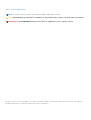 2
2
-
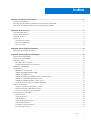 3
3
-
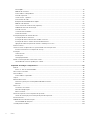 4
4
-
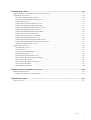 5
5
-
 6
6
-
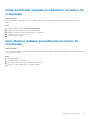 7
7
-
 8
8
-
 9
9
-
 10
10
-
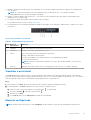 11
11
-
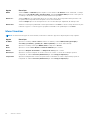 12
12
-
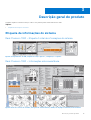 13
13
-
 14
14
-
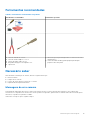 15
15
-
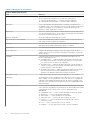 16
16
-
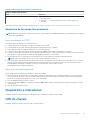 17
17
-
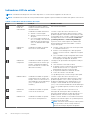 18
18
-
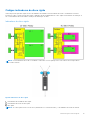 19
19
-
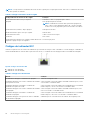 20
20
-
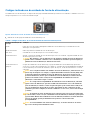 21
21
-
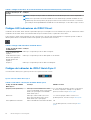 22
22
-
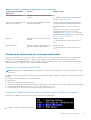 23
23
-
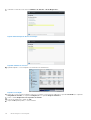 24
24
-
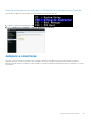 25
25
-
 26
26
-
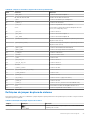 27
27
-
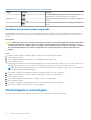 28
28
-
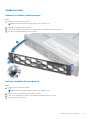 29
29
-
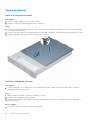 30
30
-
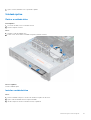 31
31
-
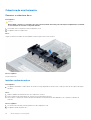 32
32
-
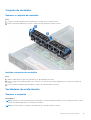 33
33
-
 34
34
-
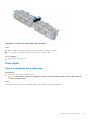 35
35
-
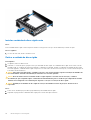 36
36
-
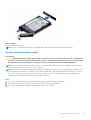 37
37
-
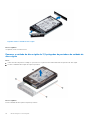 38
38
-
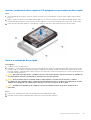 39
39
-
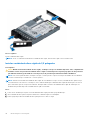 40
40
-
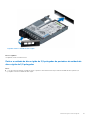 41
41
-
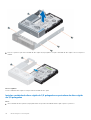 42
42
-
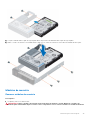 43
43
-
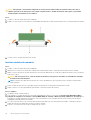 44
44
-
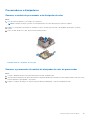 45
45
-
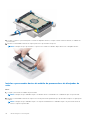 46
46
-
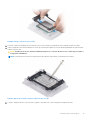 47
47
-
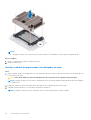 48
48
-
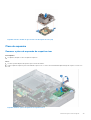 49
49
-
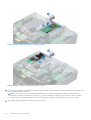 50
50
-
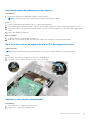 51
51
-
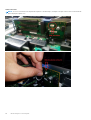 52
52
-
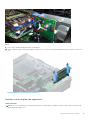 53
53
-
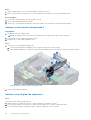 54
54
-
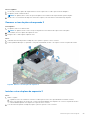 55
55
-
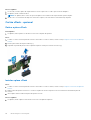 56
56
-
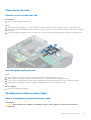 57
57
-
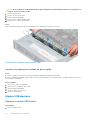 58
58
-
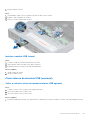 59
59
-
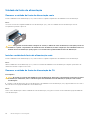 60
60
-
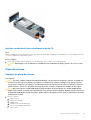 61
61
-
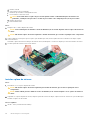 62
62
-
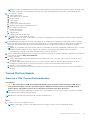 63
63
-
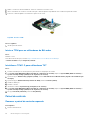 64
64
-
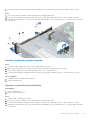 65
65
-
 66
66
-
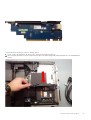 67
67
-
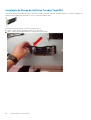 68
68
-
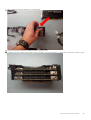 69
69
-
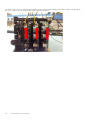 70
70
-
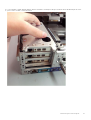 71
71
-
 72
72
-
 73
73
-
 74
74
-
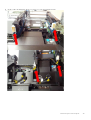 75
75
-
 76
76
-
 77
77
-
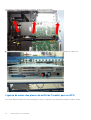 78
78
-
 79
79
-
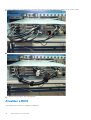 80
80
-
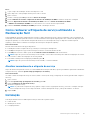 81
81
-
 82
82
-
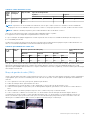 83
83
-
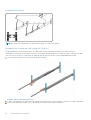 84
84
-
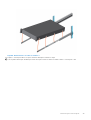 85
85
-
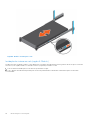 86
86
-
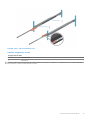 87
87
-
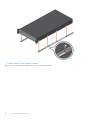 88
88
-
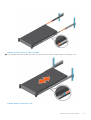 89
89
-
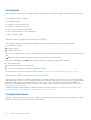 90
90
-
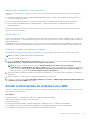 91
91
-
 92
92
-
 93
93
-
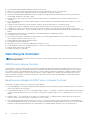 94
94
-
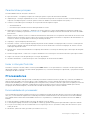 95
95
-
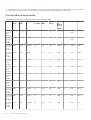 96
96
-
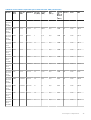 97
97
-
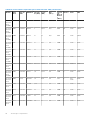 98
98
-
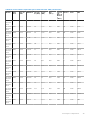 99
99
-
 100
100
-
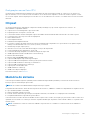 101
101
-
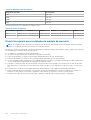 102
102
-
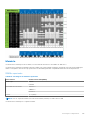 103
103
-
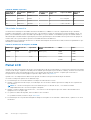 104
104
-
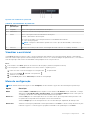 105
105
-
 106
106
-
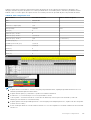 107
107
-
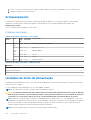 108
108
-
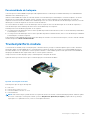 109
109
-
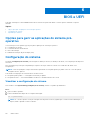 110
110
-
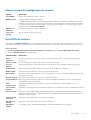 111
111
-
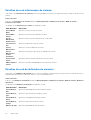 112
112
-
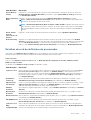 113
113
-
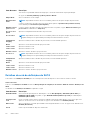 114
114
-
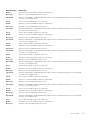 115
115
-
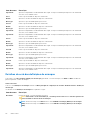 116
116
-
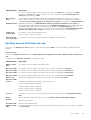 117
117
-
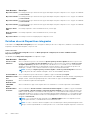 118
118
-
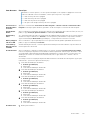 119
119
-
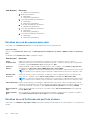 120
120
-
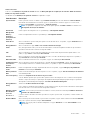 121
121
-
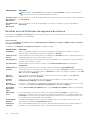 122
122
-
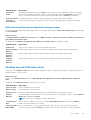 123
123
-
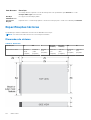 124
124
-
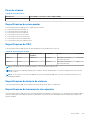 125
125
-
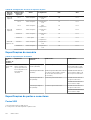 126
126
-
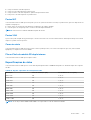 127
127
-
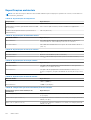 128
128
-
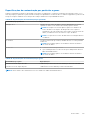 129
129
-
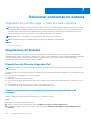 130
130
-
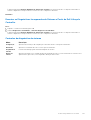 131
131
-
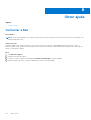 132
132
Dell Precision 7920 Rack Manual do proprietário
- Tipo
- Manual do proprietário
Artigos relacionados
-
Dell Precision 7920 Rack Manual do proprietário
-
Dell Precision 7920 Rack Manual do proprietário
-
Dell Precision 7920 Rack Manual do proprietário
-
Dell OptiPlex 5055 Ryzen CPU Manual do proprietário
-
Dell Precision R7610 Manual do proprietário
-
Dell Precision T3500 Guia de usuario
-
Dell Precision T3500 Guia de usuario
-
Dell Precision 7920 Rack Guia rápido
-
Dell Precision 7920 Rack Guia rápido
-
Dell OptiPlex 960 Manual do usuário